Bricks 有一個有趣又相當實用的功能:遠端模板。
遠端模板可讓我們直接瀏覽和選擇由另外一個 Bricks 網站所建立的範本,而不需要繁複的從一個網站匯出又匯入到另一個網站。這應該會衍生新的分享形態:熱心人士會製作各式各樣的範本,然後公開讓大家存取。真好。
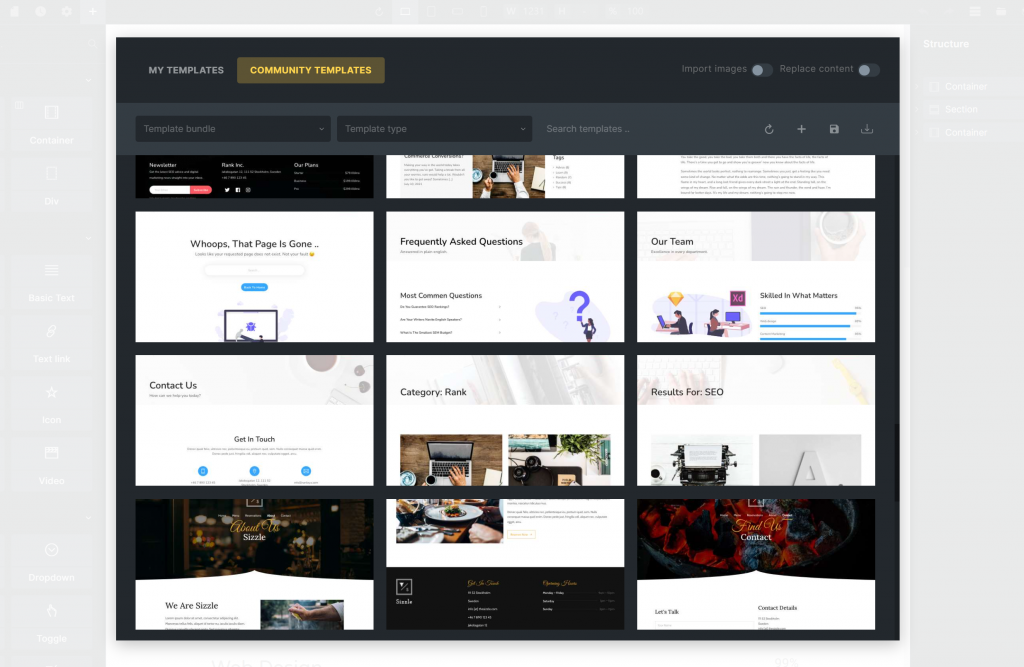
**上圖是 Bricks 內建的社群範本… … 有點荒涼,但還好有這個遠端模板來靠眾志成城補強!
當然 Bricks 的基本預設是禁止模板的公開存取功能。但我們可以依照實際的需求,來對範本的開放或存取做設定。現在就來一起看看吧~~
比如我們這個網站打算開放範本給別人瀏覽及選用的時候,就可以到 WordPress 主選單→Bricks→設定→範本,然後把《我的範本》→《我的範本存取》打開。啟用這個設定之後,任何知道這個網站 URL 的人都可以存取她的範本庫。
有需要也可以用相關的白名單或密碼保護功能來限制存取。
Bricks 官方有強調,請確保此 WordPress 網站的永久連結結構設定為 《預設》以外的其他內容。
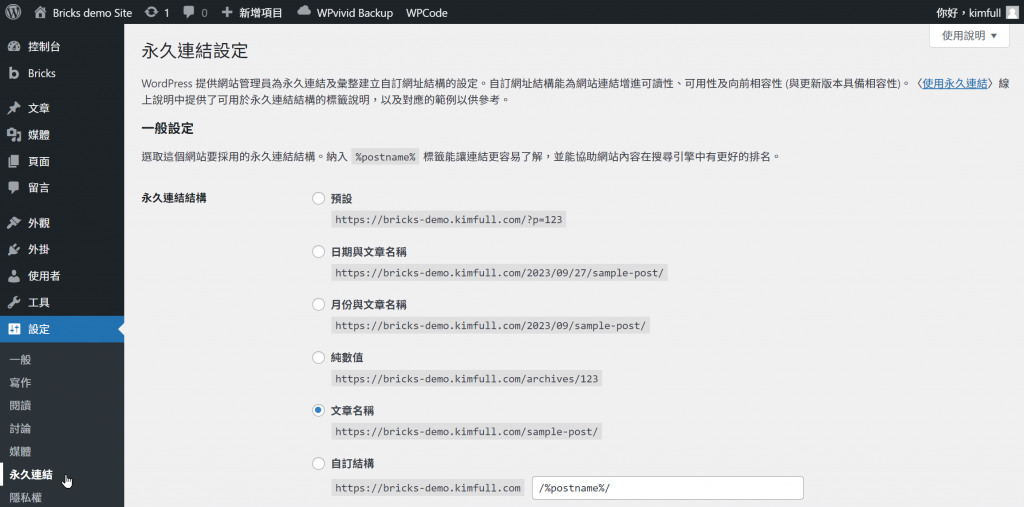
上圖我們選擇了用文章名稱做為永久連結結構。這主要考量到 SEO 及易讀性。
同樣的需要到 WordPress 主選單→Bricks→設定→範本,這次是得在《遠端範本》→《遠端範本網址》中把對方的 URL 貼到欄位當中。如果對方有設定密碼保護,則同時需要在《遠端範本密碼》中輸入正確密碼。
記得點擊「儲存設定」,然後我們就可以到編輯主畫面,開啟上方工具列右側的範本庫:
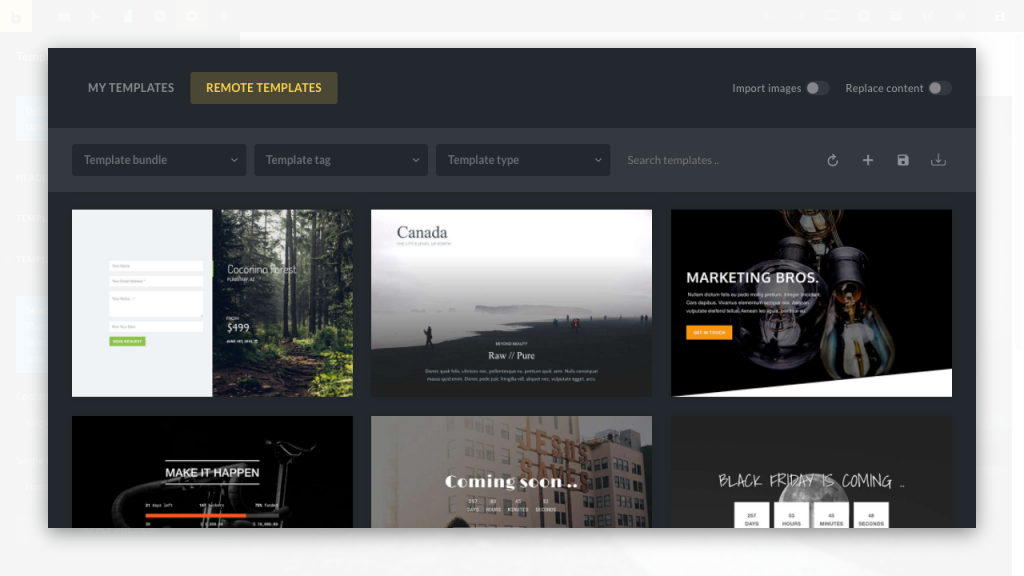
現在我們可以看到,原本是社群範本《COMMUNITY TEMPLATES》的頁簽,現在變成了遠端範本《REMOTE TEMPLATES》,內容就是我們所設定的對方 URL 所開放的範本內容。
